Учебное руководство Как легко редактировать тексты водяных знаков из видео
В большинстве случаев загруженные и записанные видео содержат водяной знак. Вы должны заплатить, если не хотите, чтобы такие водяные знаки были на ваших видео. Они могут быть в виде текста или логотипа на видео. Тем не менее, вы должны искать средство для удаления текста из видеопрограммы, если вы находитесь в похожей ситуации. Но с чего именно следует начать поиск? К счастью, в этой статье мы расскажем о некоторых отличных методах удаления водяные знаки для правок на видео. Прочтите, чтобы узнать о других ценных программах.

СОДЕРЖИМОЕ СТРАНИЦЫ
Часть 1. Как редактировать текст водяного знака на видео
Видео конвертер Vidmore — простая, но эффективная программа для удаления водяных знаков с видео. Помимо водяных знаков, он может удалить любые нежелательные логотипы, тексты, временные метки или другие элементы из вашего файла. Вся процедура удаления водяных знаков проста и быстра. Даже те, у кого нет опыта работы с компьютером, могут быстро использовать его. Инструмент использует метод размытия, чтобы размыть нежелательные объекты, не затрагивая другие элементы видео.
Но подождите, есть еще! Как вы увидите в следующем разделе этого руководства, вы можете заменить стертый водяной знак или изображение логотипа своим собственным уникальным водяным знаком. Вы правильно прочитали. С помощью этой программы пользователи могут добавлять и удалять водяные знаки по своему выбору. Ознакомьтесь с приведенным ниже руководством, чтобы узнать, как редактировать текст водяного знака:
Как удалить водяной знак с видео
Шаг 1. Установите и запустите Video Video Converter
Чтобы получить программное обеспечение, выберите Скачать бесплатно кнопка. Получите программу установки, которая работает с операционной системой вашего компьютера. Когда это будет сделано, вы можете начать использовать программное обеспечение. Приступайте к изучению того, как использовать приложение, изучая его функции.
Шаг 2. Загрузите видео, чтобы удалить водяной знак.
Выберите приложение Ящик для инструментов меню. Затем в появившемся окне выберите Удаление водяных знаков с видео вкладку и добавьте видео, которое вы хотите изменить, нажав кнопку Плюс кнопка.

Шаг 3. Добавьте область удаления водяных знаков
Чтобы избавиться от водяного знака, установите флажок с надписью Добавить область удаления водяных знаков. После этого вы должны расположить выбор удаления водяного знака над водяным знаком. Затем масштабируйте его, чтобы полностью скрыть водяной знак.

Шаг 4. Сохраните финальную версию видео, которое вы изменили
Просмотрите видео, чтобы проверить, исчез ли водяной знак. Если вы хотите настроить вывод, даже если вы довольны результатами, щелкните значок Выход вкладка Если вы удовлетворены своим видео, нажмите кнопку Экспорт кнопку, чтобы сохранить его. Появится диалоговое окно с сообщением о том, что процесс экспорта завершен.
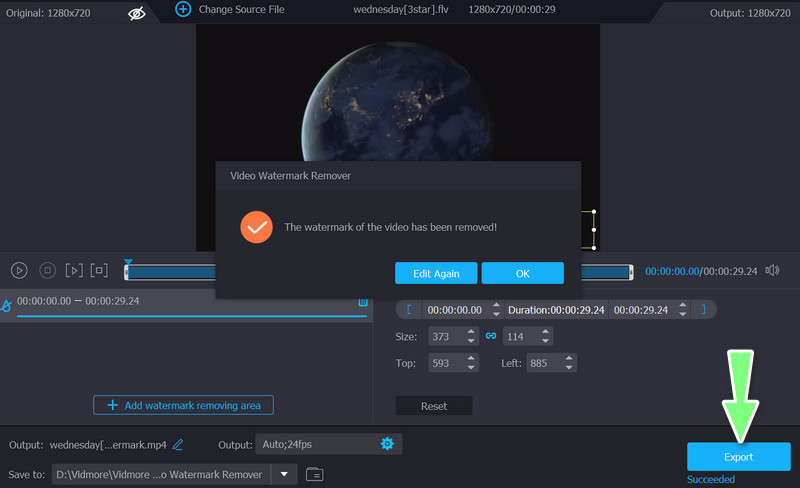
Как добавить водяной знак к видео
Шаг 1. Запустите Vidmore Video Converter.
Получите эту программу водяных знаков, настройте ее и запустите на своем компьютере.
Шаг 2. Загрузите видеофайлы.
Затем нажмите кнопку Добавить файлы в строке меню и загрузите видео, к которому вы хотите добавить водяной знак, или нажмите большой значок плюса в главном интерфейсе программы. Затем добавьте целевое видео.
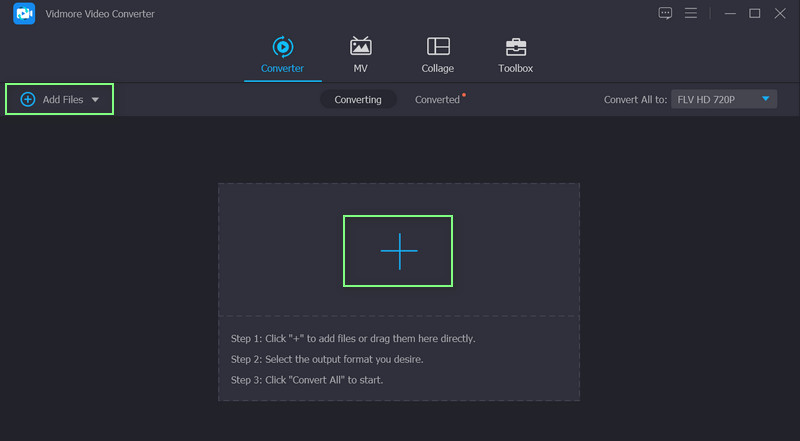
Шаг 3. Добавьте водяной знак на видео
Чтобы применить водяной знак к существующему клипу, перейдите на редактировать вкладку в главном интерфейсе, а затем Водяной знак подменю. Здесь можно поставить водяной знак как на текст, так и на изображение. У вас также есть полный контроль над настройками водяного знака.
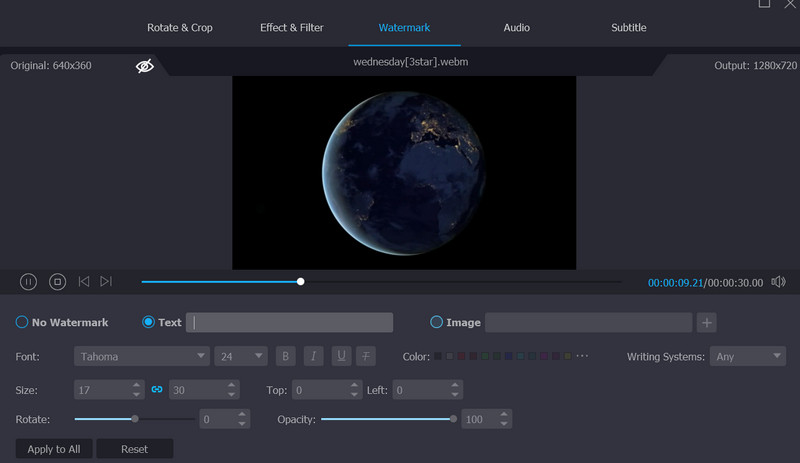
Шаг 4. Подтвердите процесс
Когда вы закончите добавлять водяной знак к видео, выберите в порядке заканчивать. Выберите формат, в который вы хотите преобразовать все свои видео, а затем нажмите кнопку Конвертировать все кнопка.
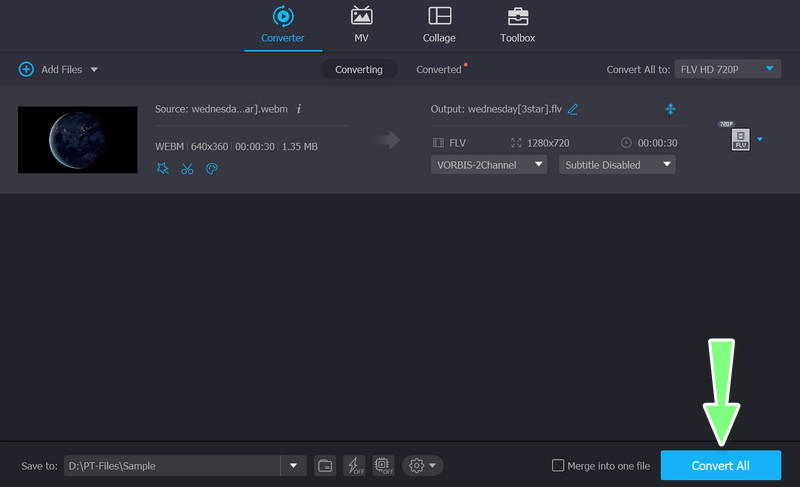
Часть 2. Как редактировать текст водяного знака изображения
Желание сохранить потрясающее изображение, которое вы заметили в Интернете, является обычным делом. Но вам не нужен текст, который появляется на этом изображении. Поэтому вы можете рассмотреть возможность использования Photoshop, если хотите добавить или удалить водяной знак на своем изображении. Помимо того, что это один из самых надежных доступных фоторедакторов, он также может похвастаться несколькими передовыми технологиями, которые позволяют удалять текст с изображений, сохраняя их первоначальную четкость и резкость. Вот шаги для текстового водяного знака для редактирования изображений.
Шаг 1. Запустите Photoshop и вставьте несколько изображений. Нажмите на открыто вариант под файл меню. После этого выберите изображения через окно просмотра. Кроме того, вы можете перетащить изображение в интерфейс.
Шаг 2. Использовать Заливки с учетом содержимого функция, чтобы избавиться от любого видимого текста на изображении. Выберите область, содержащую текст, который вы хотите удалить. После этого выберите либо Лассо или Инструмент выделения из меню в левой части экрана. После этого создайте область фотографии с помощью мыши.
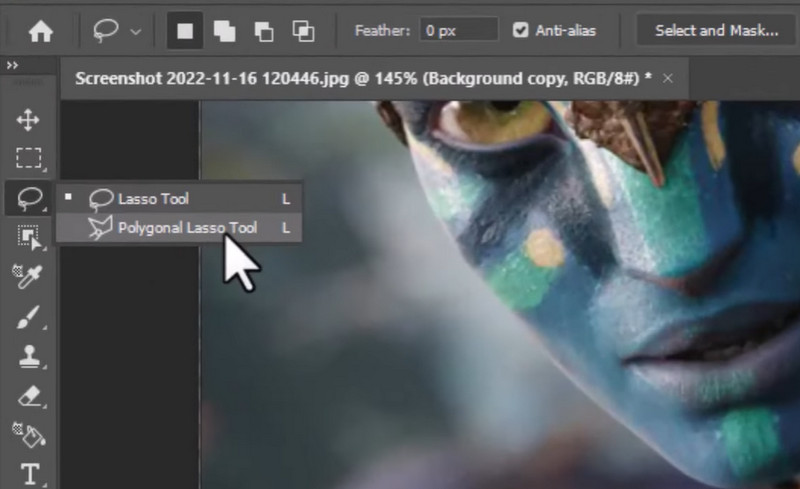
Шаг 3. Заполните его, выбрав Правка > Заполнить в нем из главного меню. Выберите использование Заливки с учетом содержимого вариант. Как только вы нажмете на в порядке кнопку, текст исчезнет. Как только вы это сделаете, вы можете сохранить изображение. Выбирать Экспорт от файл меню. Созданное изображение можно сохранить в различных размерах и разрешениях.
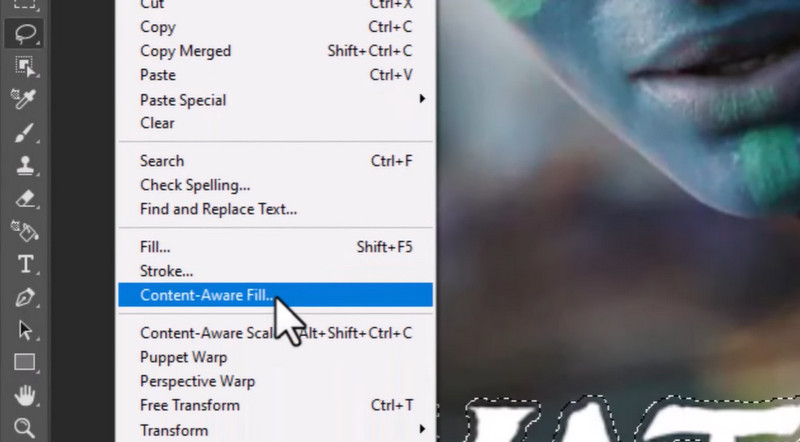
Часть 3. Часто задаваемые вопросы о редактировании текста водяного знака на видео
Законно ли удалять водяные знаки с видео?
Если ваша единственная цель — удалить большой логотип, блокирующий воспроизведение фильма, этот процесс подойдет. Просто не делитесь им в Интернете и не пытайтесь переиздавать его, как будто вы являетесь владельцем.
Как редактировать текст водяного знака из видео с помощью iMovie?
Поскольку iMovie умеет кадрировать, водяной знак можно удалить, особенно когда логотип просто расположен в углу.
Могу ли я удалить фильтр из видео?
В большинстве случаев для удаления фильтра из видео необходимо использовать ту же программу, которая использовалась для применения фильтра в первую очередь.
Вывод
Учебник выше научит вас как редактировать текст водяного знака из видео. Когда водяной знак можно разместить на видео, его также можно удалить. Кроме того, есть метод редактирования водяных знаков с картинки. Попробуйте каждую программу и посмотрите, какой способ вы предпочитаете использовать для редактирования водяных знаков.


